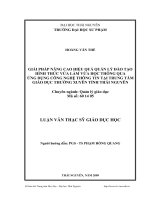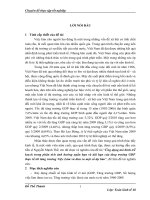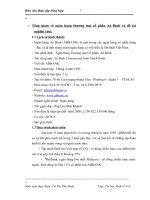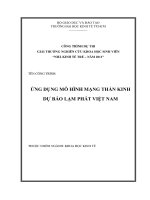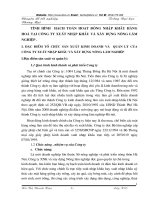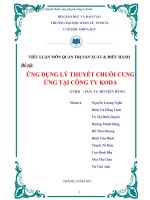ỨNG DỤNG MACROMEDIA LÀM PHIM HOẠT HÌNH 2D 2D CARTOON VIDEO BY MACROMEDIA
Bạn đang xem bản rút gọn của tài liệu. Xem và tải ngay bản đầy đủ của tài liệu tại đây (302.97 KB, 5 trang )
Tuyển tập Báo cáo Hội nghị Sinh viên Nghiên cứu Khoa học lần thứ 7 Đại học Đà Nẵng năm 2010
629
ỨNG DỤNG MACROMEDIA LÀM PHIM HOẠT HÌNH 2D
2D CARTOON VIDEO BY MACROMEDIA
SVTH: Bùi Văn Khoa
Lớp 08S, Ngành Công nghệ Phần mềm, Trường Cao đẳng Công nghệ Thông tin
GVHD: KS. Văn Đỗ Cẩm Vân
Bộ môn Tin học, Trường Cao đẳng Công nghệ Thông tin
TÓM TẮT
. Bài báo cáo này giới thiệu phương pháp làm một đoạn hoạt hình 2D bằng
Macromedia Flash.
ABSTRACT
Macromedia Flash software makes professional product and designs interaction online
contents. Macromedia Flash have single tools which help to make graphic animation, text
animation, video animation, and content for mobile devices. This plan introduce a method which
makes a 2D cartoon video by Macromedia Flash.
1. Đặt vấn đề
Phim hoạt hình là một hình thức gây ảo ảnh quang học về sự chuyển động do nhiều
hình ảnh tĩnh được chiếu tiếp diễn liên tục. Trong phim và trong kỹ nghệ dàn dựng, hoạt
họa ám chỉ đến kỹ thuật trong đó từng hình ảnh của phim được kiến tạo riêng rẽ.
Người ta có thể dùng máy tính, hay bằng cách chụp từng hình ảnh đã vẽ, đã được tô
màu, hoặc bằng cách chụp những cử động rất nhỏ của các mô hình để tạo nên những hình
ảnh này. Những hình ảnh sau đó được chụp bằng một máy quay phim hoạt họa chuyên
ngành. Khi tất cả các hình ảnh được nối vào với nhau, tạo nên một đoạn phim và được
chiếu lên màn ảnh, chúng gây nên ảo tưởng là các cử động hoạt động liên tục. Ảo tưởng
này gây ra do một hiện tượng đã từng được biết đến gọi là sự lưu ảnh.
Trong phạm vi đề tài này sẽ giới thiệu tổng quan lý thuyết về hoạt họa dùng máy
tính bằng phần mềm Macromedia Flash.
2. Nội dung và phương pháp làm phim hoạt hình
2.1. Nội dung
Phần mềm Flash Professional 8 đưa đến khả năng tích hợp video bên trong sản
phẩm. Video chuyên nghiệp bây giờ có thể dễ dàng thiết kế, tạo mã, và triển khai các tùy
biến, tương tác video sử dụng các công cụ mới Flash Video Encoder, với việc phân phối
một số video chất lượng cao trong cấu trúc mà kích thước file sẽ giảm nhiều hơn. Các toán
tử viết mã mới như là một phần được tích hợp trong công cụ trong Flash hoặc có thể dụng
một sản phẩm thương mại riêng rẽ với tùy chọn batch-encoding. Flash mới hỗ trợ 8-bit các
kênh alpha tại thời điểm thi hành có thể kết hựop với viedo, đồ họa hoặc bất kì tài sản nào.
Tuyển tập Báo cáo Hội nghị Sinh viên Nghiên cứu Khoa học lần thứ 7 Đại học Đà Nẵng năm 2010
630
Cũng cho phép bao gộp các plug in mới với Flash Video, điều đó phục vụ cho các sản
phầm video chuyên nghiệp.
2.2. Phương pháp
2.2.1. Quy trình làm phim hoạt hình 2D
Làm một bộ phim hoạt hình 2D cũng phải trải qua 1 quá trình rất dài trước khi có
được sản phẩm cuối cùng. Ta xem 1 bộ phim mất khoảng 80' nhưng để có được nó thì
người ta phải tốn hàng nhiều năm. Dưới đây là giới thiệu sơ lược về quá trình làm phim
hoạt hình 2D.
Mọi thứ bắt đầu từ ý tưởng (idea). Khi kịch bản (script) được viết xong, 1 đội ngũ
các họa sĩ bắt đầu phát triển kịch bản phân cảnh (storyboard). Những người họa sĩ này là
những chuyên gia có khả năng phân tích, hiểu biết về phim ảnh tương đối lớn. Thông
thường, trong storyboard thường có luôn vắn tắt đối thoại và âm thanh trong phim
Sau khi storyboard đã được duyệt qua thì tới phần thu thanh (sound recording). Đạo
diễn cũng phải thân chinh đến studio để làm việc với các diễn viên lồng tiếng. Phần âm
thanh sau đó sẽ được xử lý, phân chia theo số frame của phim và ghi lại trên 1 tờ giấy gọi
là dope sheet hay x sheet. (Nói thêm về x sheet: là tên viết tắt của exposure sheet (thỉnh
thoảng gọi là dope sheet). Một bản miêu tả những gì diễn ra trong từng frame hình. Có thể
hình dung như bản viết nhạc của các nhạc sĩ.)
Rough layout (tạm gọi là các bản vẽ nháp) được vẽ ra trước. Những họa sĩ vẽ phần
này cũng tương tự như các họa sĩ vẽ cho các phim live action - sử dụng phần lớn là bút chì
để phối cảnh, sắp xếp và thiết kế... Trong suốt giai đoạn này, đạo diễn sẽ nhìn vào các bản
vẽ này cộng với tờ "x sheets" và hình thành trong đầu các ý tưởng về chuyển động trong
phim.
Trong lúc đó, art director (tạm gọi là chỉ đạo nghệ thuật) sẽ xem toàn bộ phần
chuyển cảnh cùng với hình nền của các bản vẽ nháp (rough layout). Người này sẽ thêm
"hồn" vào từng cảnh phim bằng màu sắc và ánh sáng. Phần cảnh nền sẽ do một ê kíp họa sĩ
tô nền thực hiện. Sau khi phần phông nền hoàn tất, họ tiếp tục chờ đợi bộ phận thiết kế
nhân vật hoàn tất phần việc của mình.
Những họa sĩ vẽ chuyển động (animators)sẽ dựa trên ghi chú, chỉ dẫn của đạo diễn
và vẽ các hình ảnh chuyển động cho nhân vật. Animator là họa sĩ có kĩ năng cao nhất trong
cả đoàn làm phim. Họ phải thấu hiểu câu chuyện, cảm xúc và hành động của từng cảnh
phim, từng nhân vật. Cùng với từng nét vẽ của mình, những họa sĩ này phải điều chỉnh, xử
lý hình ảnh để tạo cảm giác sức nặng, không gian, tỉ lệ và độ cân bằng được chính xác ở
mức cao nhất. Đây là bước quan trọng nhất và đóng vai trò then chốt trong toàn bộ quá
trình làm phim hoạt hình. Những họa sĩ này không những phải nắm vững chính xác hình
ảnh nhân vật mà còn phải tạo những chuyển động sao cho "hồn". Một nhân vật đang buồn
rầu thì không thể đi giống như người đang vui.
Phần chuyển động sẽ được chiếu thử bằng bản vẽ bút chì (digital pencil test).
Animator sẽ đặt các bản vẽ dưới máy chiếu và xem các chuyển động. Ngày nay, người ta
sử dụng máy thử kĩ thuật số hiện đại, có thể xử lý, test hình ảnh chỉ trong vài giây. Cần nhớ
rằng phim mà các bạn xem trên TV hoàn toàn khác với bản vẽ nguyên thủy. Đầu tiên các
Tuyển tập Báo cáo Hội nghị Sinh viên Nghiên cứu Khoa học lần thứ 7 Đại học Đà Nẵng năm 2010
631
họa sĩ phải vẽ "nháp" các chuyển động, sau đó mới thêm thắt chi tiết vào các hành động
trong từng frame. Quá trình chắt lọc này diễn ra hết sức tỉ mỉ và cẩn thận đến từng chi tiết.
Quá trình này nói 1 cách ngắn gọn là phác thảo.
Sau khi đạo diễn bản phim chuyển động sau khi đã được "clean up", toàn bộ bản vẽ
được gửi đến bộ phận scan. Các hình vẽ được scan vào máy tính thành hình kĩ thuật số và
ghép vào hình nền. Các họa sĩ vẽ kĩ thuật số (digital designer) sẽ tô màu và xử lý phông
nền. Trước bước xử lý kĩ thuật số, từng bước vẽ phải được vẽ bằng tay lên "cel". Bộ phận
quay phim(camera operators) sẽ sử dụng những máy quay đặc biệt chuyên dụng để chuyển
thành phim.
Cuối cùng, toàn bộ quá trình làm phim hoạt hình 2D được tóm tắt thành sơ đồ sau:
Ý tưởng câu chuyện --> Kịch bản phân cảnh --> Thu âm --> dope sheet timing --> vẽ
chuyển động --> thử bản chì --> Kiểm tra lại bản phim --> Thêm màu và phông nền -->
Chuyển vào máy vi tính ---> Lồng âm thanh --> Chuyển sang băng từ & DVD --> công
chiếu và phát song
2.2.2. Các thao tác sử dụng macromedia
a. Tạo hoat hình bằng các khung nối tiếp: là cách cho hiện liên tiếp các khung
hình biến đổi liên tiếp nhau
Tạo hình trên khung làm việc.
Click chọn khung hình trên thanh TimeLine, chọn Insert\KeyFrame (ta được 1
khung hình khá giống với khung hình trước đó), thực hiện thêm, bớt, thay đổi trên
khung hình, lưu ý.
Lặp lại các bước trên cho đến khi kết thúc hoạt hình
Nhấn enter để kiểm tra.
b. Tạo hình bằng cách biển đổi hình dạng: là cách cho hình biến đổi dạng thành
một hình khác. Flash sử dụng phép biến hình theo cách logic nhất (có thể tạo ra hình dạng
ngoài ý muốn). Không thể biến đổi hình dạng các biểu tượng, ảnh nhóm.
Tạo hình trên khung làm việc
Click chọn một khung hình trên Timeline chọn Insert\Blank Key Frame (ta được
khung hình khóa rỗng). Tạo một dạng hình khác.
Trở về khung hình 1, chon Window\Panels\Instance chọn thẻ Frame và qui định
như sau:
+ Label: nhập tên bất kỳ (sẽ hiện trên thanh tiến trình, tùy chọn)
+ Tweening: chọn Shape (biến hình theo nét)
+ Easing: chỉnh tốc độ (Easing in: hoạt hình chậm, Easing Out: hoạt hình
nhanh)
+ Blend: chọn cách thiết lập cho biến hình (Angular: tốt cho góc và đường
thẳng, Distribute: tốt cho các đường cong, trơn)
+ Lập lại bước trên cho đến khi kết thúc hoạt hình
+ Nhấn enter để kiểm tra.
Tuyển tập Báo cáo Hội nghị Sinh viên Nghiên cứu Khoa học lần thứ 7 Đại học Đà Nẵng năm 2010
632
c. Tạo hoạt hình bằng cách biến đổi chuyển động:là cách cho 1 hình di chuyển,
co dãn, xoay … để thành hình dạng khác. Cho phép biến đổi hình, biểu tượng, nhóm, khối,
văn bản.
Tạo hình trên khung làm việc
Click chọn 1 khung hình cách quãng (N) trên Timeline, chọn Insert \ Frame (ta
được N-1 khung hình giống như khung 1)
Right clich tại khung hình 1, chọn Create Motion Tween, chọn
Window\Panels\Instance chọn thẻ Frame và qui định sau:
+ Label: nhập tên bất kỳ (sẽ hiện trên thanh tiến trình, tùy chọn)\
+ Tweening: chọn Motion (biến hình theo chuyển động)
+ Scale: nếu chọn sẽ cho phép co dãn khi chuyển động.
+ Easing: chỉnh tốc đọ (Easing in: hoạt hình chậm, Easing out: hoạt hình
nhanh)
+ Rotate: chọn cách quay (None: không, Auto: tự động,CW quay theo chiều
kim đồng hồ
+ Times: nhập số lần quay trong khi chuyển đông.
d. Biến đổi chuyển động theo 1 đường dẫn
Tạo hoạt hình biến đổi chuyển dộng (nhớ chon Orient to path và Snap)
Click nút Add Guide Layer trên thanh tiến trình, ta được một lớp dẫn trên lớp hoạt
hình
Clich chọn lớp dẫn, chọn công cụ Pencil Tool,chế độ Smooth, nét Solid, thực hiện
vẽ 1 đường chuyển động trên lớp dẫn.
Click tại Clock để khóa đường chuyển động trên lớp dẫn không cho sửa.
Click chọn lớp hoạt hình.
Click tại khung hình đầu, kéo tâm của nó đến đầu đường chuyển động.
Click tại khung hình cuối, kéo tâm của nó đến cuối đường chuyển động.
Enter để kiểm tra.
Chú ý: có thể tạo nhiều hình khác nhau trên nhiều Frame để cùng chuyển động với
nhau, có thể dùng nhiều lớp dẫn hoặc lớp dẫn chung có nhiều đường dẫn.
e. Kiểm tra và xuất bản hoạt hình
Kiểm tra bằng menu control:
Play: Trình chiếu hoạt hình.
Rewind: Quay trở lại khung hình hình đầu tiên.
Step Forward: dịch chuyển tới 1 khung hình (bên phải)
Step Backward: dịch chuyển lui 1 khung hình (bên trái)
Test Movie: Kiểm tra tập tin.FLA dịch chuyển thành dạng hoạt hình.SWF.
Test Scene: kiểm tra cảnh được chuyển thành dạng hoạt hình.SWF.
Debug Movie: Kiểm tra tập tin.FLA được dịch thành dạng hoạt hình.SWF và có
hiện của sổ Debug để xem nội dung các biến, Code chương trình.
Loop Playback: Lặp lại các chuyển động hoạt hình.
Tuyển tập Báo cáo Hội nghị Sinh viên Nghiên cứu Khoa học lần thứ 7 Đại học Đà Nẵng năm 2010
633
Play all Scene: Lặp lại việc thực hiện chuyển động tất cả các cảnh.
Enable Simple Frame Actions: Cho phép đáp ứng lại các hành động đã cài.
Enable Simple Buttons: Cho phép các nút (Button) có hiệu lực với trạng thái: Up,
Over, Down, Hit.
Mute Sounds: Tắt toàn bộ âm thanh.
Kiểm tra nút: chọn Control\Enable Simple Buttons, trước khi Test.
Kiểm tra các hành động: chọn Control\Enable Simple Frame Actions, trước khi
Test.
Xuất bản hoạt hình:
Xuất tập tin hoạt hình:
+ File\Export Movie, nhập tên tập tin xuất (.SWF).
Xuất tập tin ảnh:
+ File\Export Image, nhập tên tập tin xuất (.SWF).
Thiết lập các tham số xuất bản:
+ File\Publish Settings, hiện hộp thoại có 3 thẻ sau:
+ Thẻ Fomats
+ Thẻ Flash
+ Thẻ HTML
3. Kết quả và đánh giá
Để làm được những phim như vậy đòi hỏi phải tốn rất nhiều công sức và sức chịu
đựng dai dẳng những công việc tẻ nhạt. Hiện nay, nhờ sự phát triển trong hoạt họa máy
tính (computer animation), tốc độ quá trình sản xuất phim đã được tăng lên rất nhiều. Vơi
phần mềm Flash Professional 8 cung cấp cho chúng ta. Các điều khiển thiết kế đầy đủ để
đưa tới sự sáng tạo tối đa, kết quả có thể xuất ra nhiều định dạng khác nhau. Tạo ra video
tại những chỗ mà trước đây chưa bao giờ có Các hiệu ứng Timeline. Đơn giản hóa timeline
và tác vụ viết script với các hiệu ứng Timeline và các Behaviours.
TÀI LIỆU THAM KHẢO
[1] Nguyễn Trường Sinh (2007), Macromedia Dreamweaver 8, Nhà xuất bản Lao động
Xã hội, tr.118-133.
[2] Tamakeno (Eng) (2005), Sams Teach Yourself Macromedia Dreamweaver 8 in 24
Hours, Tokyo, Japan.